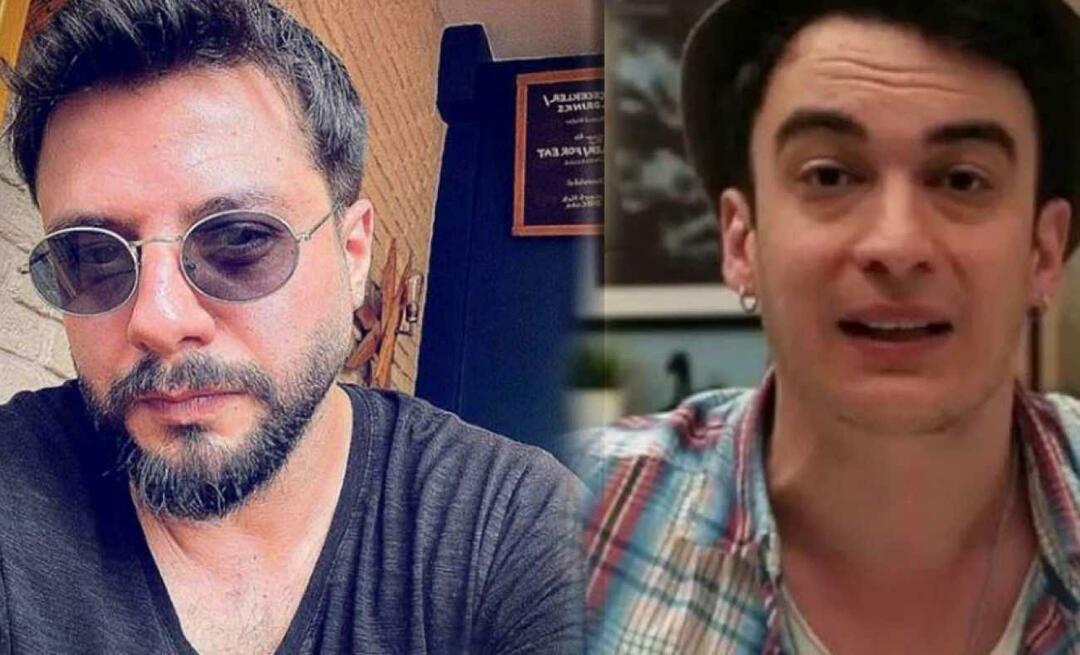Последна актуализация на

Ако се опитвате да използвате бележки под линия в Word, но те продължават да се насочват към друга страница, ще трябва да промените настройките си. Ето как.
Бележките под линия са полезен инструмент в академичните документи като препратка към книги или други документи. Можете също да използвате бележки под линия като начин да приложите бележка към нещо, което сте казали, без да прекъсвате потока на текста си.
Майкрософт Уърд ви позволява да прилагате бележки под линия на която и да е страница във вашия документ. Има само един проблем обаче. Ако бележките ви под линия станат твърде дълги, Word ще ги измести на друга страница.
Това може да създаде объркване, особено при по-дълги документи. Ако искате да знаете как да запазите бележки под линия на една и съща страница в Word, следвайте това ръководство по-долу.
Защо бележките ми под линия се преместват на друга страница в Microsoft Word?
Ако вашите бележки под линия продължават да се преместват на друга страница в Word, това е защото съдържанието на бележката под линия е твърде голямо за долния колонтитул на вашата страница. Вашият
В повечето случаи обаче това обикновено е така, защото самата бележка под линия може да доведе до това, че съдържанието на страницата на документа ви бъде засегнато от бележката под линия. Вместо бележката под линия да изтласква текста на страницата към нова страница, самата бележка под линия ще се премести, като се гарантира, че съдържанието на вашата страница няма да бъде засегнато.
Ако е необходимо, можете да промените това поведение в настройките на документа.
Как да запазите бележките под линия на една и съща страница в Word
Ако искате да запазите бележките си под линия на една страница, ще трябва да коригирате как се прилага Word прекъсвания на редове и страници към долен колонтитул.
За да запазите бележките под линия на една и съща страница в Word:
- Отворете вашия Word документ.
- Изберете бележката си под линия близо до долния колонтитул на страницата.
- Щракнете с десния бутон върху бележката под линия и изберете Параграф.
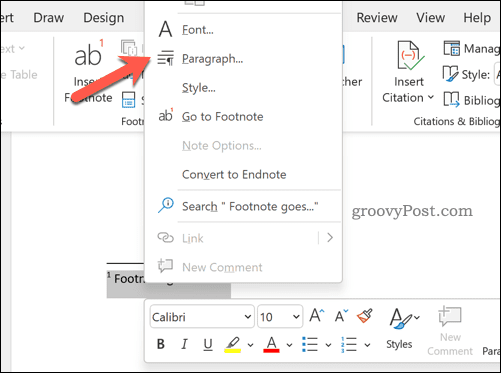
- Изберете Прекъсвания на редове и страници раздел.
- Щракнете, за да активирате Дръжте линиите заедно квадратче за отметка.
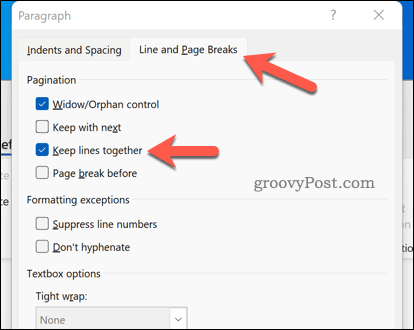
- Ако искате да приложите тази промяна към всичките си документи в бъдеще, натиснете Е активирана по подразбиране.
- Натиснете Добре Да запазя.
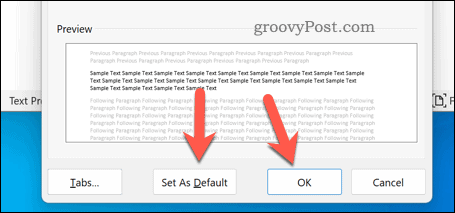
С дръжте линиите заедно настройката е активирана, бележката ви под линия няма да се раздели. Вместо това цялата бележка под линия ще се премести на следващата страница.
Как да разбиете бележки под линия в Word
Ако добавяте бележки под линия към документ на Word, те ще заемат свободното място на страницата по подразбиране. След като използвате свободното място, бележките под линия ще бъдат преместени на следващата страница.
Ако сте променили тази настройка и не сте сигурни как да я възстановите, можете да разбиете бележките си под линия в Word, като следвате тези стъпки.
За да разбиете бележки под линия в Word:
- Отворете вашия Word документ.
- Изберете вашата бележка под линия.
- Щракнете с десния бутон и натиснете Параграф.
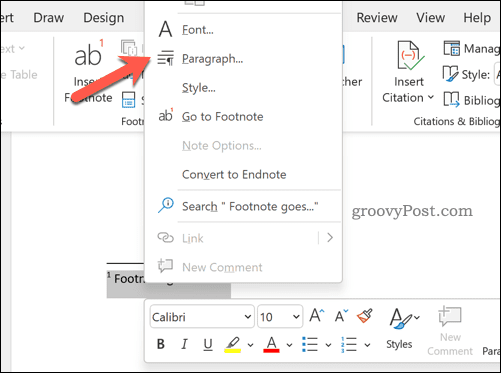
- Изберете Прекъсвания на редове и страници раздел.
- Премахнете отметката от Дръжте линиите заедно квадратче за отметка.
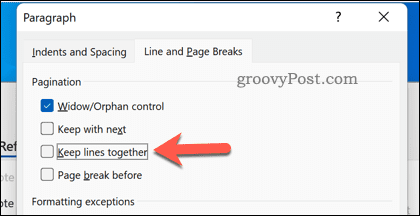
- Натиснете Е активирана по подразбиране (ако желаете) и след това натиснете Добре Да запазя.
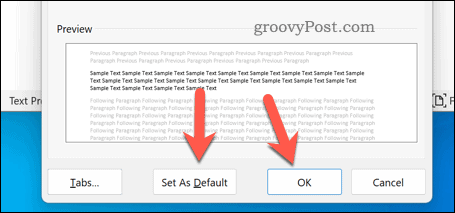
След като натиснете Добре, вашите настройки ще се върнат към стандартните за Word.
Създаване на академични документи в Microsoft Word
Използвайки стъпките по-горе, можете бързо да манипулирате своите бележки под линия в Word. Ако искате да знаете как да запазите бележки под линия на една и съща страница в Word, нашето ръководство по-горе трябва да реши проблема.
Word е идеален за създаване на академични документи, независимо от вашата специализация. Можете лесно да използвате различни насоки за академичен стил, като например MLA формат и на APA формат.
Искате ли да преминете към Word? Можеш експортирайте Google Документи във файлови формати на Word лесно.
Как да намерите своя продуктов ключ за Windows 11
Ако трябва да прехвърлите своя продуктов ключ за Windows 11 или просто се нуждаете от него, за да извършите чиста инсталация на операционната система,...
Как да изчистите кеша, бисквитките и историята на сърфирането в Google Chrome
Chrome върши отлична работа по съхраняването на вашата история на сърфиране, кеш памет и бисквитки, за да оптимизира работата на браузъра ви онлайн. Нейното е как да...
Съвпадение на цените в магазина: Как да получите онлайн цени, докато пазарувате в магазина
Купуването в магазина не означава, че трябва да плащате по-високи цени. Благодарение на гаранциите за съвпадение на цените, можете да получите онлайн отстъпки, докато пазарувате в...
Как да подарите абонамент за Disney Plus с цифрова карта за подарък
Ако сте се наслаждавали на Disney Plus и искате да го споделите с други, ето как да закупите абонамент за Disney+ Gift за...